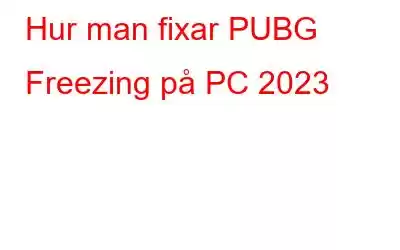PUBG (PlayerUnknown’s Battlegrounds) är ett Battle Royale-spel som låter spelare över hela världen vara med och spela. Det började på mobiltelefoner och avancerade senare till PC där svårigheter som spelfrysning fortsätter att vara ett problem. Om du är en av dem och är trött på att starta om din dator många gånger, har du kommit till den perfekta platsen! Vi har sammanställt en lista med korrigeringar som du kan prova.
Innan du försöker lösa problemet med frysning, se till att din dator uppfyller minimisystemkraven för att spela PUBG. Men om du vill ha en roligare spelupplevelse, se till att din maskin uppfyller de systemkrav som krävs.
Krav Minsta rekommenderade operativsystem 64-bitars Windows 7, Windows 8.1, Windows 10 64-bitars Windows 7, Windows 8.1, Windows 10 CPU Intel i5-4430 / AMD FX-6300 Intel i5-6600K / AMD Ryzen 5 1600 Minne 8 GB RAM 16 GB RAM GPU NVIDIA GeForce GTX 960 2GB / AMD Radeon R7 370 2GB NVIDIA GeForce GTX 0GB / Radeon R7 370 2GB NVIDIA GeForce 0GB 4 GB lagring 30 GB tillgängligt utrymme 30 GB tillgängligt utrymmeHur man åtgärdar PUBG Freezing på PC 2023
Här är några korrigeringar sammanställda från olika spelforum. Du kan prova var och en i valfri ordning och sedan kontrollera om problemet har lösts. På så sätt kan du spara tid och ansträngning för att testa alla korrigeringar och ignorera de återstående stegen när problemet har åtgärdats.
Metod 1: Uppdatera PUBG
PUBG fortsätter att släppa korrigeringar för att fixa buggar. Så gå till sidan Patch Notes och installera de nya uppdateringarna för att hålla ditt spel uppdaterat.
Metod 2: Inaktivera överklockning
Du kommer inte att kunna spela ditt spel smidigt om du använder MSI Afterburner eller annan GPU-modifierande programvara. Överklockade grafikkort stöds inte av spelmotorn. Överklockning kan också orsaka spelets instabilitet, vilket resulterar i att spelet kraschar. Som ett resultat bör du inaktivera det för att åtgärda problemet. Det är också viktigt att ta bort alla överlagringar, inklusive Steam, Discord och vad du än använder. Det resulterar i allmänhet i komplikationer som frysning.
Metod 3: Ändra ströminställningar
Du kan välja mellan en mängd olika energischeman i Windows 10, inklusive den nya Ultimate Performance-planen. Ultimate Performance är en strategi som kan hjälpa dig att fullt ut utnyttja din dators kapacitet. Som ett resultat är det möjligt att det fixar din PUBG-frysning stämma. Följ dessa steg:
Steg 1: På tangentbordet trycker du på Windows-tangenten och R samtidigt.
Steg 2: I rutan skriver du powercfg.cpl och trycker på Retur.
Steg 3: Kontrollera
strong>Ultimate Performance i avsnittet Dölj ytterligare planer .Steg 4: Om Ultimate Performance-planen inte visas i inställningarna använder du kommandotolken för att lägga till den.
Steg 5: Skriv cmd i sökrutan och välj ikonen från resultaten.
Steg 6: Skriv in följande kommandorader i prompten och tryck på Retur.
powercfg -duplicatescheme e9a42b02-d5df-448d-aa00-03f14749eb61
Steg 7: Gå till inställningarna för att aktivera Ultimate Performance-planen när du har lagt till den.
Metod 4: Ta bort tillfälliga filer
Fryser kan inträffa om din dator inte har tillräckligt med utrymme för att hålla de temporära filerna. Som ett resultat kan du radera dem genom att följa procedurerna nedan:
Steg 1: Om du vill öppna rutan Kör trycker du på Windows-tangenten och R samtidigt på din tangentbord.
Steg 2: Tryck på Retur efter att ha skrivit %temp%.
Steg 3: > Markera alla filer i mappen och ta bort dem.
Steg 4: Efter det, starta om PUBG och förhoppningsvis bör frysningsproblemet vara löst .
Metod 5: Stäng av VSync
Ditt spel kan bli mindre responsivt när VSync är aktiverat. Som ett resultat kan du inaktivera det för att förbättra din spelprestanda. Som ett exempel, överväg NVIDIA:
Steg 1: Välj NVIDIA-kontrollpanelen från snabbmenyn för det lediga utrymmet på skrivbordet.
Steg 3: Välj Vertikal synkronisering från menyn Globala inställningar och stäng av den.
Steg 4: Starta spelet efter att du har gjort ändringarna för att se om frysningsproblemet har lösts.
Metod 6: Uppdatera drivrutiner
Att använda programvara för drivrutinsuppdatering är det enklaste och snabbaste sättet att uppdatera drivrutiner på din dator. Eftersom den skannar din dator efter gamla, korrupta och saknade drivrutiner, är Advanced Driver Updater ett av de bästa programmen i den här kategorin. Då går det s genom sin databas på jakt efter den senaste och lämpliga drivrutinen, som den sedan laddar ner och installerar på din dator. Stegen för att installera Advanced Driver Updater på din PC är följande.
Steg 1: För att ladda ner och installera Advanced Driver Updater på din PC, klicka på knappen Ladda ner nedan.
Steg 2: Öppna det när programmet har installerats.
Steg 3: Välj alternativet Starta skanna nu i mitten av skärmen.
Steg 4: En lista över föraravvikelser visas på din skärm i appens gränssnitt. Leta efter grafikdrivrutinerna i listan.
Steg 5: När du har hittat problemet med grafikdrivrutinen klickar du på ikonen Uppdatera bredvid drivrutinen du vill använda uppdatera.
Steg 6: När du har uppdaterat drivrutinerna startar du om datorn för att säkerställa att ändringarna tillämpas.
Det sista ordet om hur man fixar PUBG-frysning på PC 2023
Så det finns några lösningar för frysningsproblemet. Förhoppningsvis kommer de att fungera för dig och du kommer att kunna ha kul med spelet. Att uppdatera drivrutiner är en säker lösning för att åtgärda mindre problem och lösa PUBG fortsätter att krascha på PC och Advanced Driver Updater är den lämpligaste programvaran för detta.
Följ oss på sociala medier – Facebook, Instagram och YouTube. För eventuella frågor eller förslag, vänligen meddela oss i kommentarsektionen nedan. Vi återkommer gärna med en lösning. Vi lägger regelbundet ut tips och tricks, tillsammans med svar på vanliga problem relaterade till teknik.
Läs: 0